De SADES-headset is een zeer populaire headset die door gameliefhebbers overal wordt gebruikt. Het staat erom bekend het plezier tijdens een game-ervaring te vergroten. Maar er zijn ook wat klachten geweest over deze headset. Het wordt soms moeilijk om een SADES-headsetstuurprogramma te installeren op Windows 10.
Een algemene klacht is dat de headset wel in stereo werkt maar niet in 7.1 surround-modus. Dit kan eenvoudig worden opgelost door de nieuwste headsetstuurprogramma’s te downloaden van de officiële website van de headsetfabrikanten.
Enkele van de foutmeldingen die worden veroorzaakt wanneer de installatie van stuurprogramma’s mislukt, zijn onder meer:
- Sluit de SADES 7.1 gaming-headset met geluidseffect aan.
- SADES-headset bestaat niet
- SADES kan geen apparaat vinden

Oplossing: kan SADES-headsetstuurprogramma niet installeren op Windows 10
De volgende drie zijn de stappen voor het installeren van SADES-hoofdtelefoonstuurprogramma’s op Windows 10
- Download de nieuwste stuurprogramma’s en installeer ze in de compatibiliteitsmodus
- Installeer de nieuwste Windows 10-stuurprogramma’s
- Installeer het apparaat opnieuw
Hieronder volgt een gedetailleerde beschrijving van de bovengenoemde stappen:
Oplossing 1: download de nieuwste stuurprogramma’s en installeer ze in de compatibiliteitsmodus
- Download hiervoor het nieuwste Windows 10-stuurprogramma van de officiële website van SADES-fabrikanten.
- Klik nu met de rechtermuisknop op het installatiebestand en kies ‘Eigenschappen’.
- Ga naar het tabblad Compatibiliteit. Vink hier de optie ‘Dit programma uitvoeren in compatibiliteitsmodus voor’ aan.
- De Dropbox geeft een lijst met besturingssystemen. Selecteer daar Windows 10 door erop te klikken.
- Klik nu op ‘Toepassen’ en vervolgens OK.
- Voer de installatie uit.
Oplossing 2: installeer de nieuwste Windows 10-stuurprogramma’s
De officiële website van SADES biedt veel SADES Windows 10-headsetstuurprogramma’s om te downloaden. Over het algemeen zijn deze meestal compatibel met alle headsets. Download een van deze stuurprogramma’s met prioriteit.
advertenties
Als dit niet lukt, probeer dan de volgende oplossing.
Oplossing 3: installeer het apparaat opnieuw
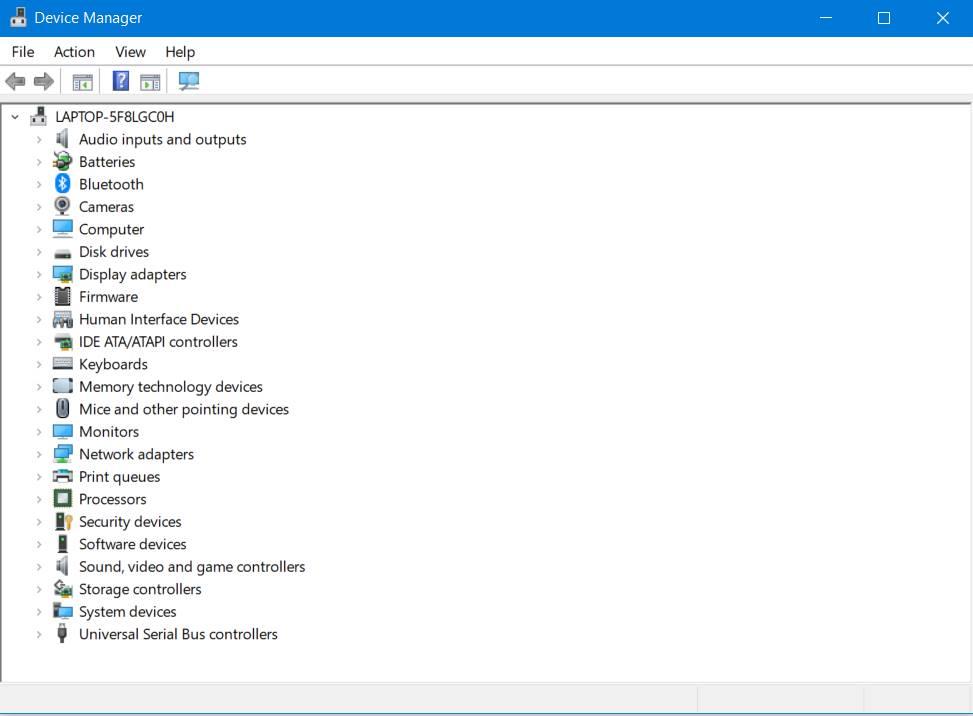
- Ga eerst naar ‘Zoeken’ en typ apparaatbeheer.Ga dan naar ‘Apparaatbeheer’.
- In de vervolgkeuzelijst ‘Apparaatbeheer’ vindt u de SADES-hoofdtelefoon. Klik bij deze optie met de rechtermuisknop en ga naar ‘Apparaat verwijderen’.
- Start je computer opnieuw op
De bovenstaande drie stappen leiden tot de automatische installatie van de geselecteerde hoofdtelefoon, in dit geval de SADES-hoofdtelefoon.
Als het probleem zich blijft voordoen, volgt u deze stappen om het probleem op te lossen:
- Ga naar Configuratiescherm.
- Navigeer naar ‘Hardware & Geluid’ en klik erop. Klik vervolgens op ‘Een apparaat toevoegen’.
- Vervolgens scant de wizard op hardwarewijzigingen.
- Wanneer de wizard uw Bluetooth-apparaat vindt, wordt het installatieproces voltooid.
Na het voltooien van de bovenstaande stappen, werkt u het stuurprogramma bij en kunt u genieten van uw SADES-headset.
Mocht de headset desondanks niet werken, dan is de enige optie die overblijft om contact op te nemen met de helpdesk van de fabrikant. Dat is alles wat we hebben om uw SADES-headsetstuurprogramma te repareren dat niet in Windows 10 wordt geïnstalleerd. We hopen dat deze handleiding u heeft geholpen. Bekijk nu onze Windows-gidsen, spelgidsen, sociale-mediagidsen, iPhone- en Android-gidsen voor meer informatie.
Als je vragen hebt, reageer dan met je naam en e-mailadres. Abonneer je bovendien op ons eigen YouTube-kanaal om geweldige video’s over gaming en tips en trucs voor smartphones te bekijken.
advertenties












